CAD中如何改变极轴追踪的角度?
溜溜自学 室内设计 2021-11-16 浏览:912
大家好,我是小溜,相信大家在使用CAD的过程中可能会遇到需要改变极轴追踪角度的时候,那么遇到这种情况我们应该怎么操作呢?其实很简单,下面小溜我就带大家了解一下,CAD中如何改变极轴追踪的角度方法。希望对大家有所帮助,感兴趣的小伙伴可以关注了解一下。
想要更深入的了解“CAD”可以点击免费试听溜溜自学网课程>>
工具/软件
电脑型号:联想(lenovo)天逸510s; 系统版本:Windows7; 软件版本:CAD2010
方法/步骤
第1步
双击CAD桌面快捷图标,如下图。这是我个人的CAD启动后的界面,上面的工作空间默认是“AutoCAD经典”。
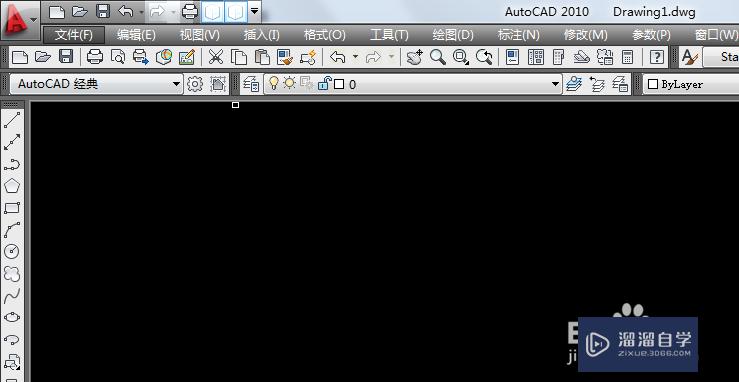
第2步
右击CAD左下方的极轴图标,这时,你会看到红色的矩形框右边全部是角度的更改,你可以根据需要选择合适的角度更改,如下图。
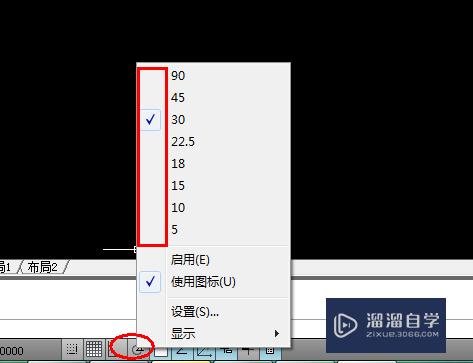
第3步
如果上面图中,没有你需要的角度更改,该怎么办呢? 点击上图中的:设置,如下图,你会看到新的界面。
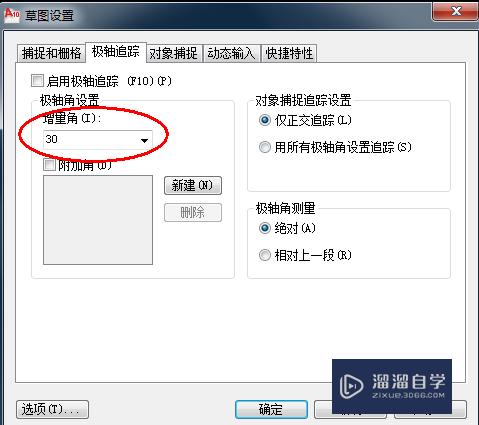
第4步
在上图中增量角的那一栏下面,输入自己想要的角度,如下图,那里我输入的是54。注意了,要启用极轴模式哦!最后再点击确定。
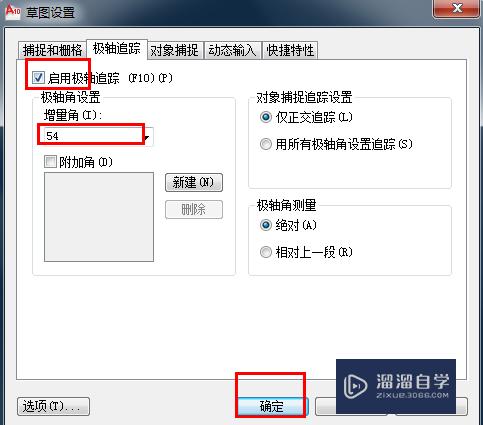
第5步
这时,再回到CAD的主界面,右键极轴,你会看到54就出现在那里,并且是正在使用的角度。
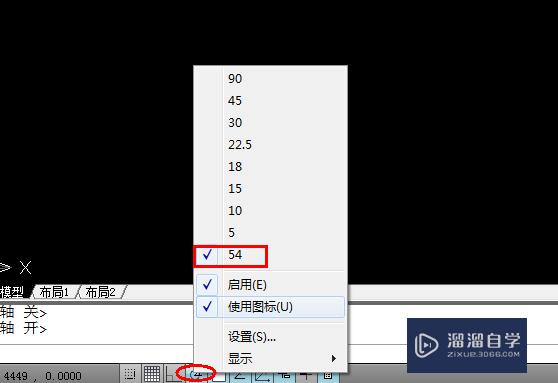
温馨提示
以上就是关于“CAD中如何改变极轴追踪的角度?”全部内容了,小编已经全部分享给大家了,还不会的小伙伴们可要用心学习哦!虽然刚开始接触CAD软件的时候会遇到很多不懂以及棘手的问题,但只要沉下心来先把基础打好,后续的学习过程就会顺利很多了。想要熟练的掌握现在赶紧打开自己的电脑进行实操吧!最后,希望以上的操作步骤对大家有所帮助。
相关文章
距结束 05 天 13 : 17 : 15
距结束 01 天 01 : 17 : 15
首页










